품질 저하 없이 온라인에서 이미지를 압축하는 방법 – 무료!
요즘은 최고의 카메라 사양을 갖춘 스마트폰으로 사진을 찍습니다. 고급 스마트폰으로 촬영한 사진의 크기는 일반적으로 10~15MB 정도입니다. 📱🖼️
그만큼 Facebook과 같은 소셜 네트워크, Instagram 및 기타 플랫폼에는 사진과 비디오를 공유하는 데 대한 특정 파일 크기 제한이 있습니다. 게다가, 큰 사진을 업로드하는 경우 시간이 오래 걸린다. 그러므로 다양한 플랫폼에 이미지를 공유하기 전에 항상 이미지를 압축하는 것이 좋습니다. ⏳✨
TinyPNG를 사용하여 온라인에서 이미지 압축
TinyPNG는 PNG 파일을 압축하도록 설계되었습니다., JPG 포맷에서도 작동합니다. 여기서 우리는 당신에게 사용 방법을 보여줍니다 웹사이트 TinyPNG를 사용하여 사진을 압축하세요.
1. 방문하세요 작은PNG품질 저하 없이 이미지를 압축하는 기능입니다. 🌐
2. 이제 다음 화면이 나타납니다.
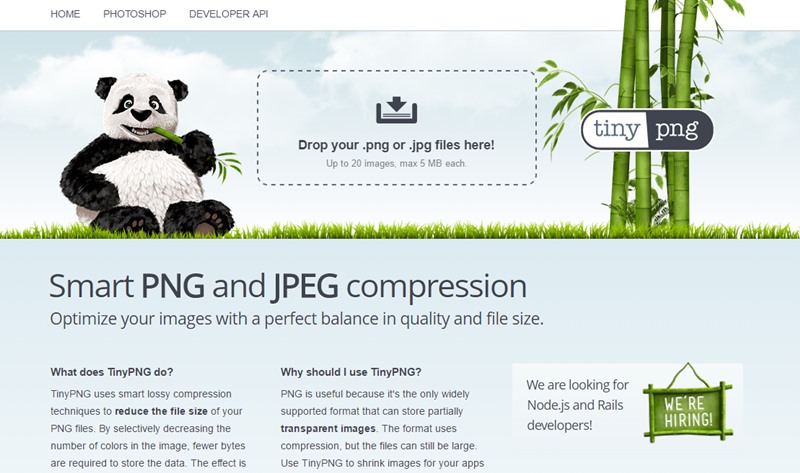
3. 옵션을 선택하세요 이미지 업로드 압축하려는 이미지를 모두 선택하세요.
4. 이제 업로드 프로세스가 시작되고 선택한 모든 이미지가 웹사이트에 업로드됩니다.
5. 모든 이미지가 압축되어 있음을 확인할 수 있으며, 하나씩 다운로드하거나 선택할 수 있습니다. 모두 다운로드. 💾
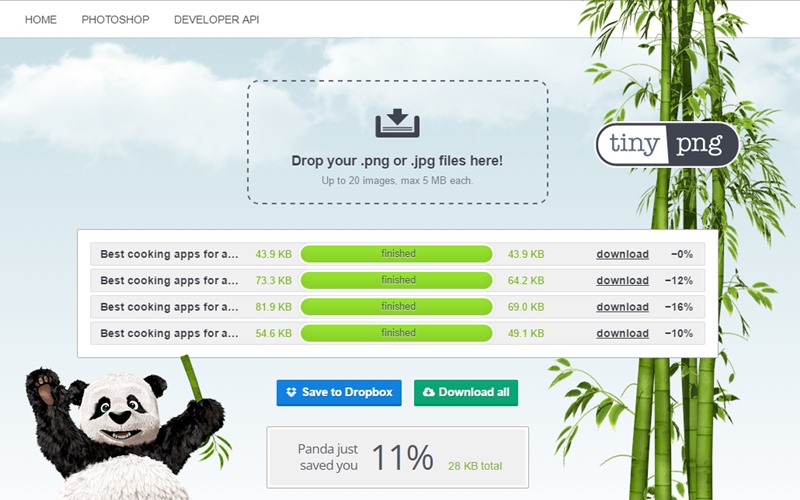
Compressor.io를 사용하여 이미지 압축
이것은 또 다른 강력한 것입니다 파일 크기를 대폭 줄여주는 온라인 도구 압축 전후 차이가 거의 없을 정도로 높은 품질을 유지합니다. 🚀
1. 방문 압축기.io 컴퓨터에서.
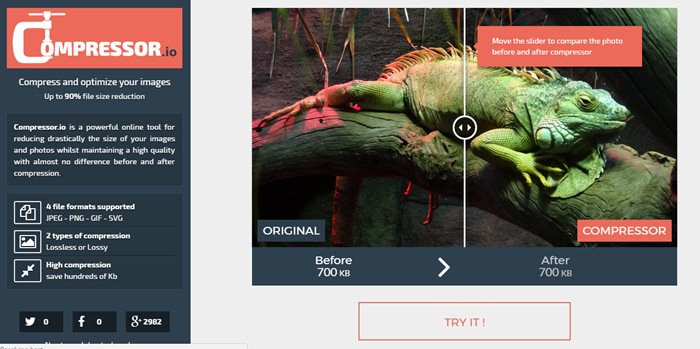
2. 이제 당신에게 필요한 것은 이미지 파일 업로드.
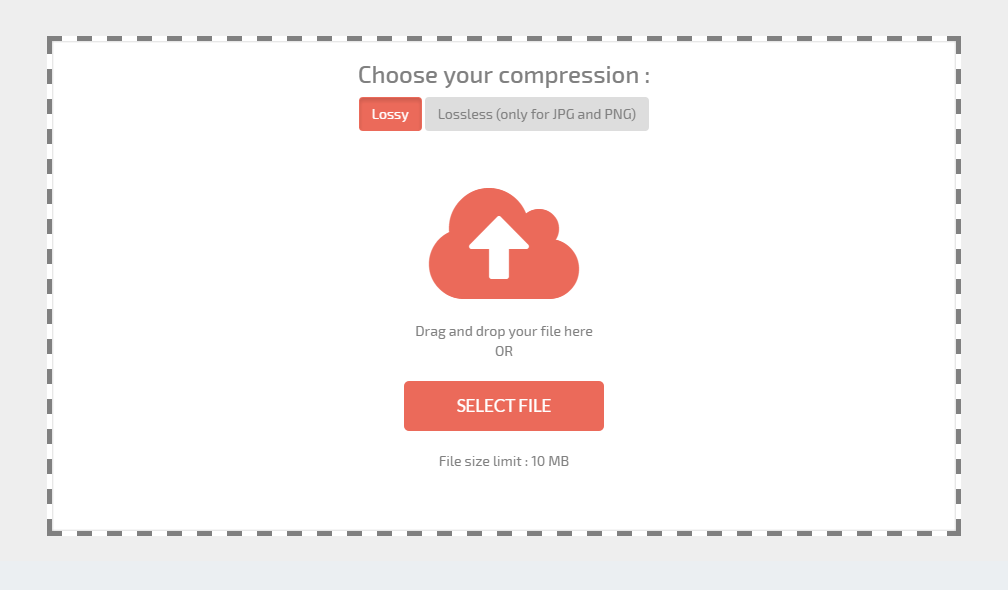
3. 이미지를 업로드하면 전후 결과를 볼 수 있습니다. 그러면 압축 파일을 받게 됩니다. 클릭하세요 파일 다운로드 압축 파일을 다운로드하려면 컴퓨터. 📥
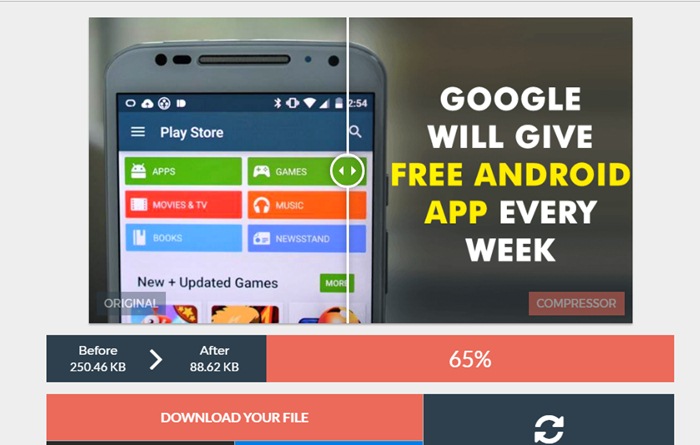
JPEG-Optimizer를 사용하여 이미지 압축
JPEG-Optimizer는 무료 도구 온라인에서는 디지털 사진과 이미지의 크기를 조절하고 압축하여 웹 포럼이나 블로그에 표시하거나 이메일로 보낼 수 있습니다. 완전 무료이며, 다운로드가 필요 없습니다! 소프트웨어! 🎉
1. 방문하세요 JPEG 최적화 브라우저에서. 그런 다음, 파일 선택 버튼을 클릭하고 압축 또는 최적화할 이미지를 선택합니다. 🖌️
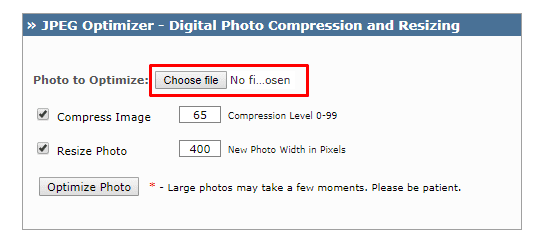
2. 선택하세요 압축 수준 0-99 사이. 기본 압축 수준은 65입니다. ⚖️
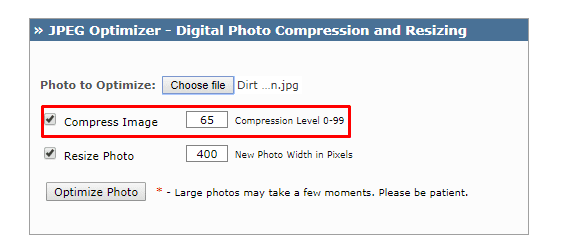
3. 이미지 크기를 조절하려면 너비를 조정하세요. 📏
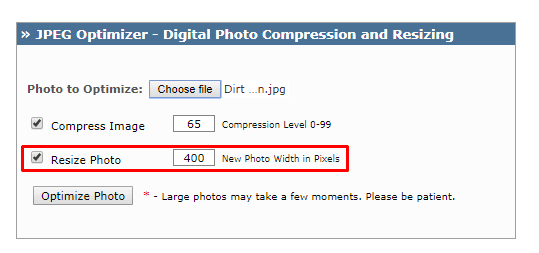
4. 클릭 사진 최적화 새 이미지를 표시할 준비를 하세요 인터넷. 🌟
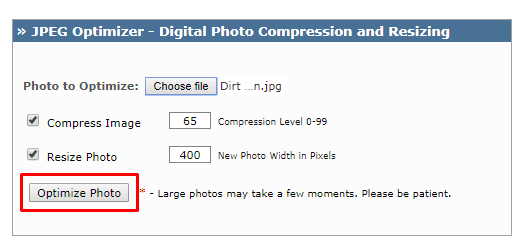
Compress JPEG를 사용하여 이미지 압축
JPEG 압축은 파일을 압축하는 웹 기반 이미지 최적화 프로그램 이미지의. 가장 큰 특징은 사용자가 여러 개의 이미지 파일을 한 번에 압축할 수 있다는 것입니다. JPEG 압축을 사용하는 방법을 알아보겠습니다. 품질 저하 없이 이미지 압축. 💻🎨
1. 브라우저에서 웹사이트를 방문하세요. JPEG 압축.
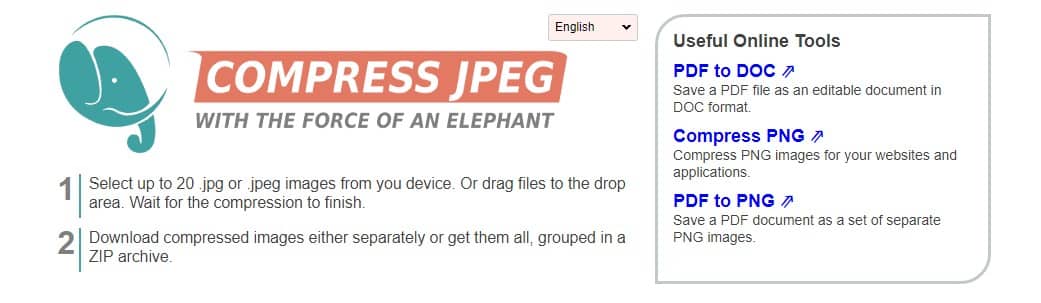
2. 이제 웹 페이지에서 아래와 같은 인터페이스를 볼 수 있습니다.
3. 버튼을 클릭하세요 증가하다 para subir imágenes almacenadas localmente. También puedes arrastrar y soltar tus archivos en la interfaz. 📤
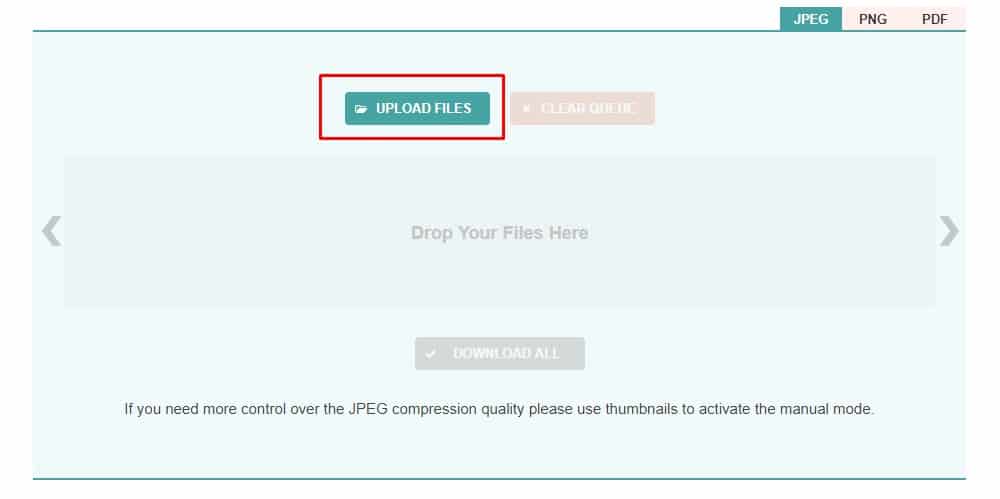
4. 업로드가 완료되면 이미지 압축이 시작됩니다. ⏱️
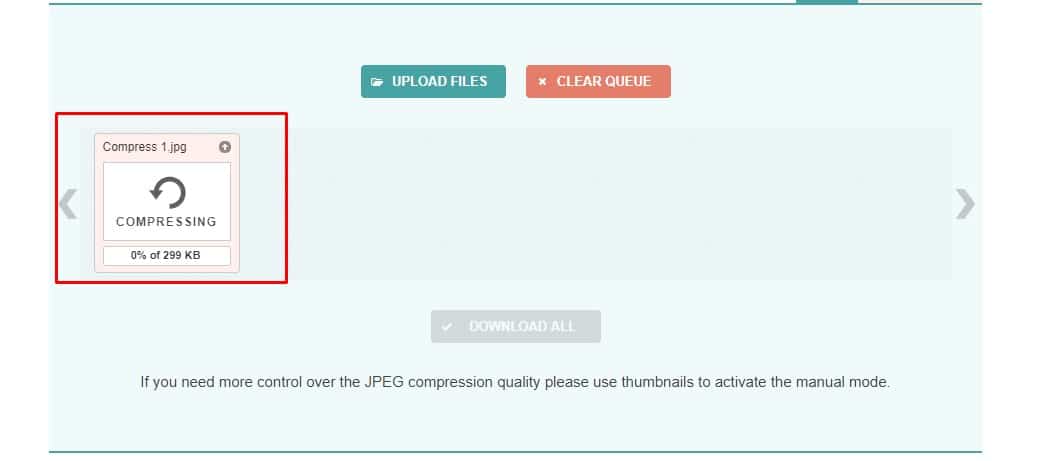
5. 웹 도구가 이미지를 압축하는 데 몇 초 정도 걸립니다. 압축이 완료되면 버튼을 클릭하세요 해고하다 파일을 다운로드하려면 이미지의. 🖱️
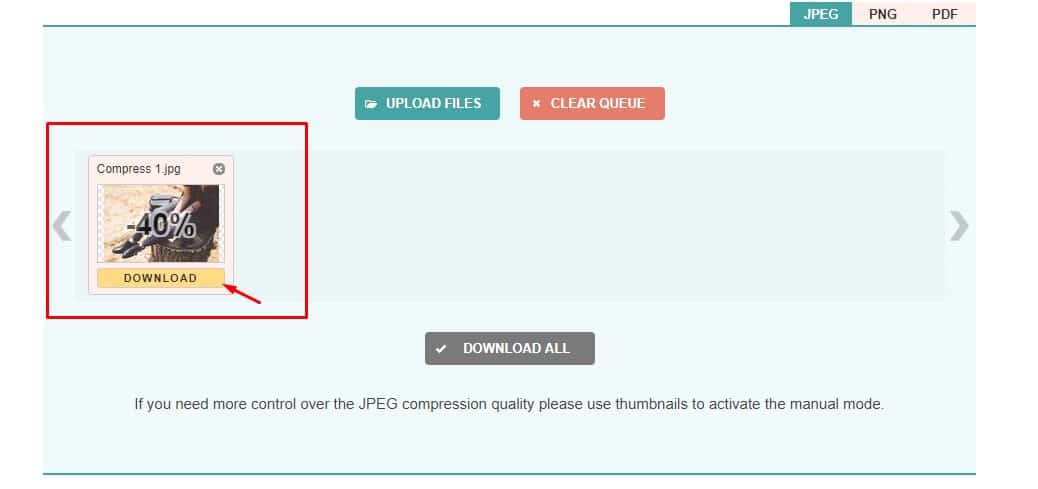
다른 온라인 이미지 압축기:
위에 언급된 5개 사이트와 마찬가지로, 품질을 손상시키지 않고 이미지를 압축할 수 있는 웹 기반 이미지 압축기가 많이 있습니다. 아래에서는 무료로 사용할 수 있는 최고의 온라인 이미지 압축기 중 일부를 나열해 보았습니다. 그럼 최고의 온라인 이미지 압축기는 무엇인지 살펴보겠습니다! 🌍💻
1. 아이러브임그
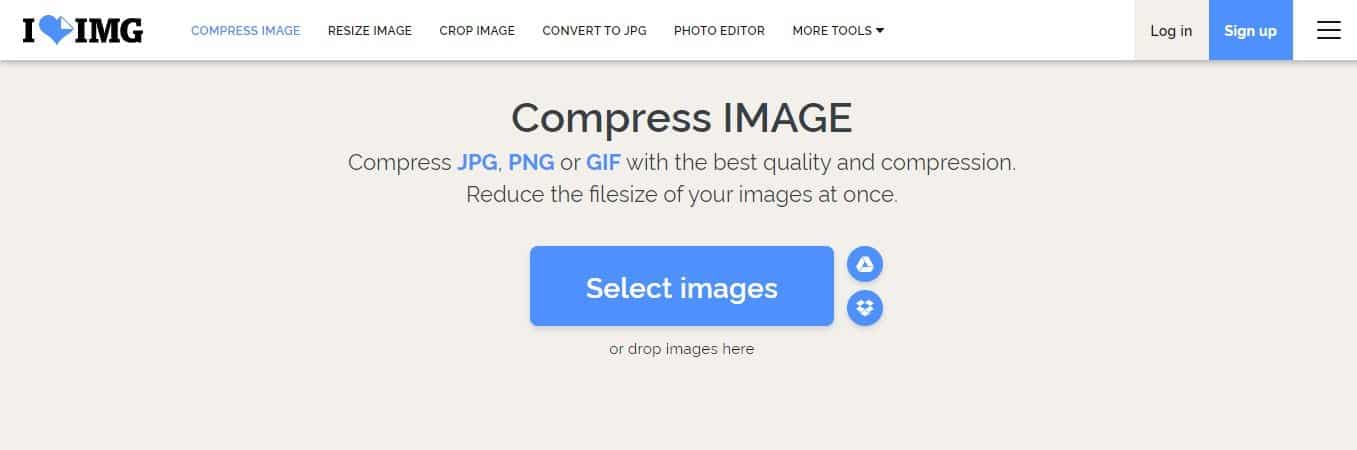
사용자에게 이미지를 압축하고 크기를 조정할 수 있는 도구를 제공하는 새로운 사이트입니다. iLoveimg의 가장 큰 장점은 품질에 영향을 주지 않고 JPEG 형식의 이미지를 압축하고 크기를 조절할 수 있다는 것입니다.
iLoveimg 온라인 사진 압축기는 무손실 또는 손실 압축을 제공하며, 그 밖에도 다양한 이미지 도구를 제공합니다! 자유 형식! 🎊
2. 이미지 크기 조절
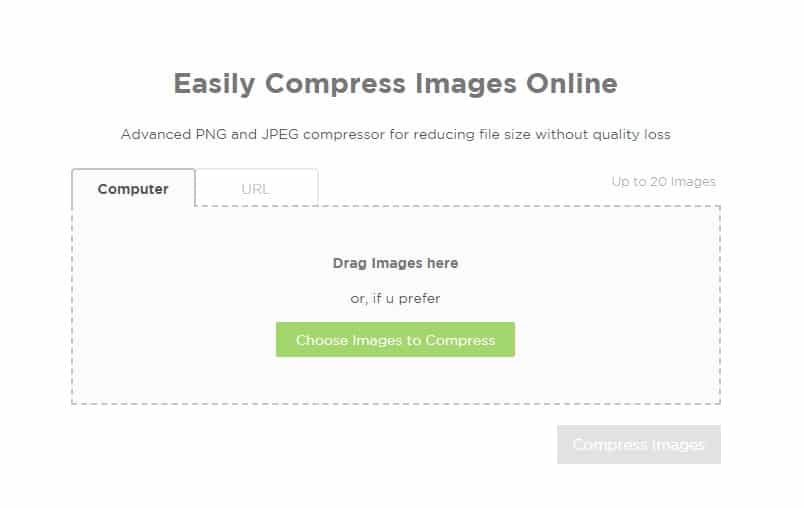
Imageresize는 이미지 크기를 조절하고 압축하는 웹 도구입니다. 가장 좋은 기능은 사용자에게 다음을 제공한다는 것입니다. 무료 도구 품질 저하 없이 이미지를 압축하는 방법이 온라인입니다.
이 사이트는 최신 이미지 압축 기술과 스마트 알고리즘을 사용해 품질 저하 없이 이미지 파일 크기를 줄입니다. 🤖
3. 이미지 줄이기
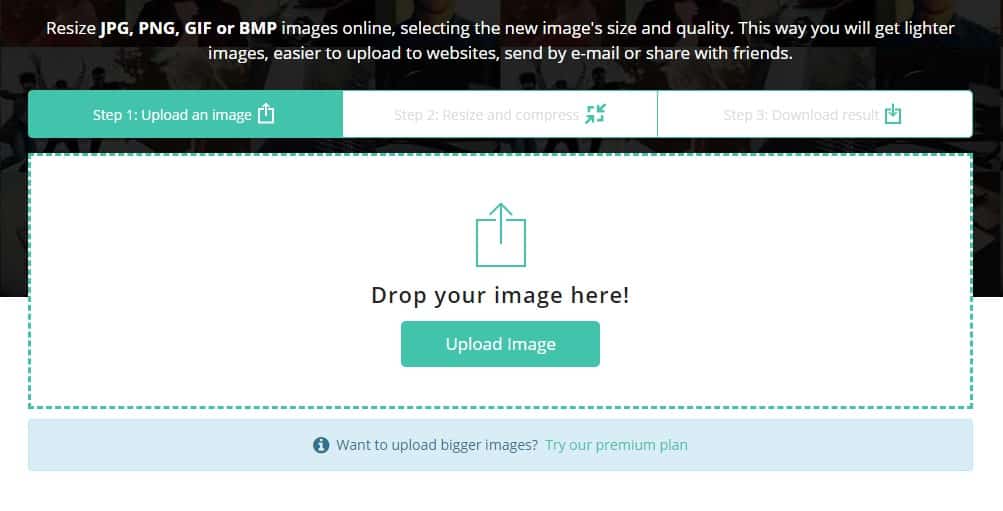
이미지를 일괄적으로 압축할 수 있는 온라인 사이트인데, Reduce Images가 가장 좋은 옵션일 수 있습니다. 뭐라고 생각하시나요? Reduce Images는 세 단계만으로 이미지를 압축할 수 있습니다. 👌
사용자는 이미지를 업로드하고, 압축 방법을 선택한 후 사진을 다운로드해야 합니다. 다른 모든 온라인 이미지 압축기와 마찬가지로 Reduce Images는 고급 알고리즘을 사용하여 품질을 저하시키지 않고 이미지를 압축합니다. 💯
다음은 가장 좋은 방법 중 일부입니다. Comprimir Imágenes Online sin Perder Calidad. Si deseas compartir el nombre de otro sitio, ¡déjalo en los comentarios! Espero que este artículo te haya sido útil. ¡No dudes en compartirlo con tus amigos! 🤝✨




















